win10创意者画中画怎么设置?win10创意者增加了很多新功能,其中包括画中画,那么win10创意者如何开启画中画呢?下文小编给大家介绍一下!
win10创意者画中画功能是什么?
比方说当你检查电子邮件,又不想因此而中断正在观看的电影时,你就可以点击这个按钮将视频缩小显示。之后无论桌面上打开多少应用,当前视频都会以小窗口的形式覆盖到窗口最上层继续播放,真正做到了工作娱乐都兼得。
win10创意者画中画怎么设置?
1、使用win10电影和电视播放一个视频,然后在左下角找那个“以最小模式播放”按钮;
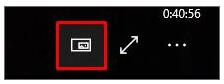
2、进入最小模式后,鼠标放在播放器上,会在右下角出现一个“退出最小模式”按钮,点击之后播放器恢复正常。

上述便是Win10创意者开启画中画功能的操作方法,喜欢使用电脑看电影的伙伴,别浪费这么好用的画中画功能哦!
视频推荐
更多 手游风云榜
更多 资讯阅读
更多 -

- 《夸克网盘》回收站在哪里
- 教程 2023-06-28
-

- 《波点音乐》怎么兑换vip
- 教程 2023-06-28
-

- 《波点音乐》签到领会员怎么没了
- 教程 2023-06-28
-

- 《百度网盘》隐藏空间在哪里
- 教程 2023-06-28
-

- 《百度网盘》怎么查看转存记录
- 教程 2023-06-28
-

- 《百度网盘》怎么查询成长值明细
- 教程 2023-06-28
-

- 《饿了么》猜答案免单活动6月28日答案是什么
- 教程 2023-06-28
-

- 《海棠小说》网站登录入口链接2023
- 教程 2023-06-28
-

- 《海棠文学城》非清水区是哪些
- 教程 2023-06-28
-

- 《腾讯手游助手》怎么玩ios系统手游
- 教程 2023-06-28
-

- 《小智桌面》怎样对桌面布局进行备份
- 教程 2023-06-28
-

- 《小智桌面》怎么设置皮肤
- 教程 2023-06-28































